iPhoneの「Safari」でインターネットを利用していると、だんだん動作が遅くなり、場合によっては強制終了してしまうことがあります。これは「Safari」の余計な機能が動いていたり、無駄なデータが溜まっていることが原因の場合が多く、設定を変更することで改善できます。「Safari」の動作が不安定と感じる場合はこれから紹介する6つの方法をお試しください。
1. 使用してないアプリを終了する
ホームボタンを2回押し、使ってないアプリを上方向にスワイプして終了させます。
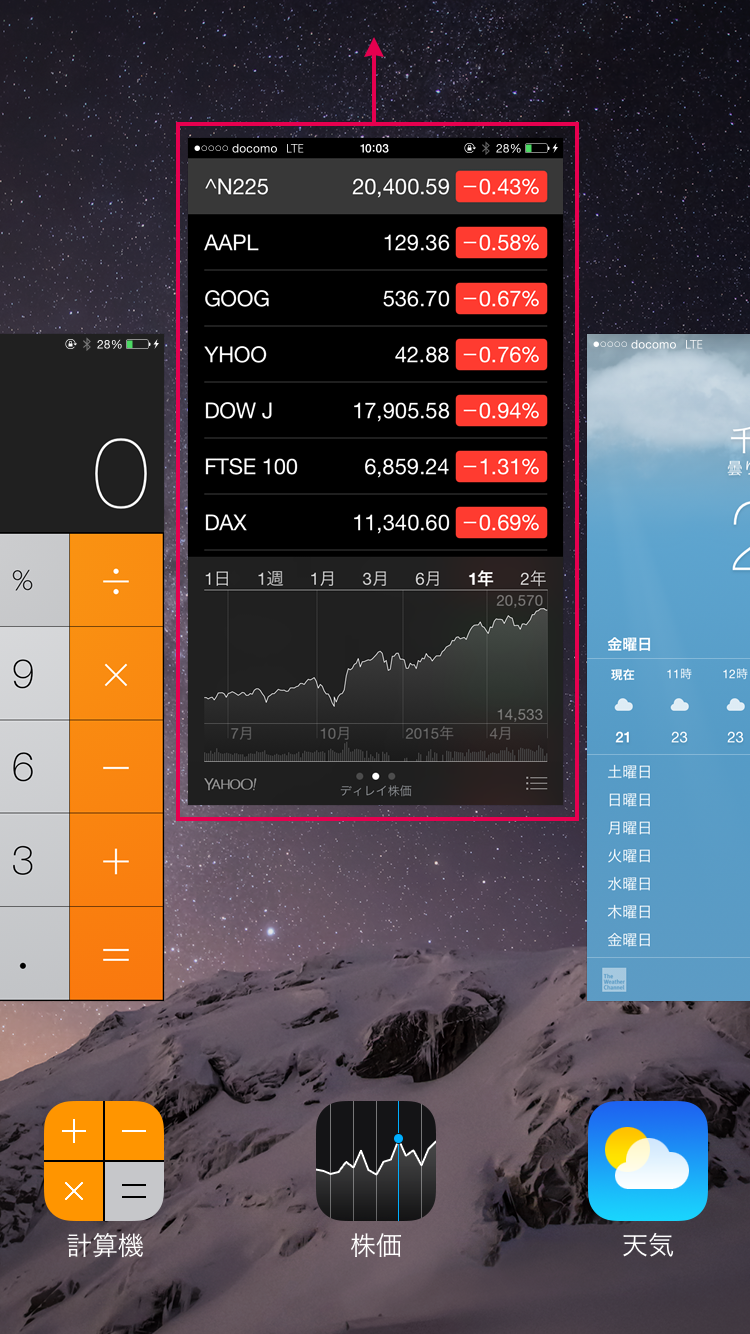
2. 履歴とWebサイトデータを消去する
「設定」>「一般」>「Safari」>「履歴とWebサイトデータを消去する」を選択し、履歴とデータを消去します。
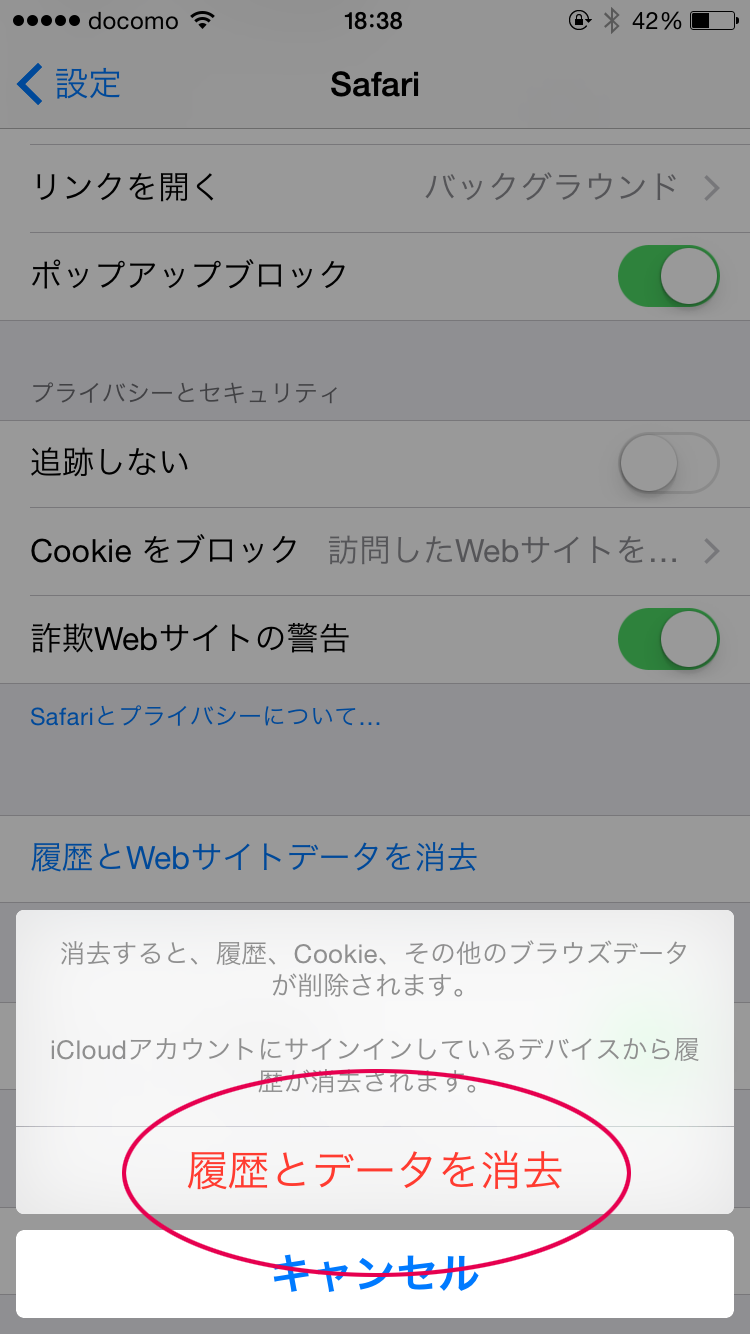
3. 不要なタブを閉じる
タブを多く開いているとメモリを消費してしまいます。不要なタブは閉じておきましょう。
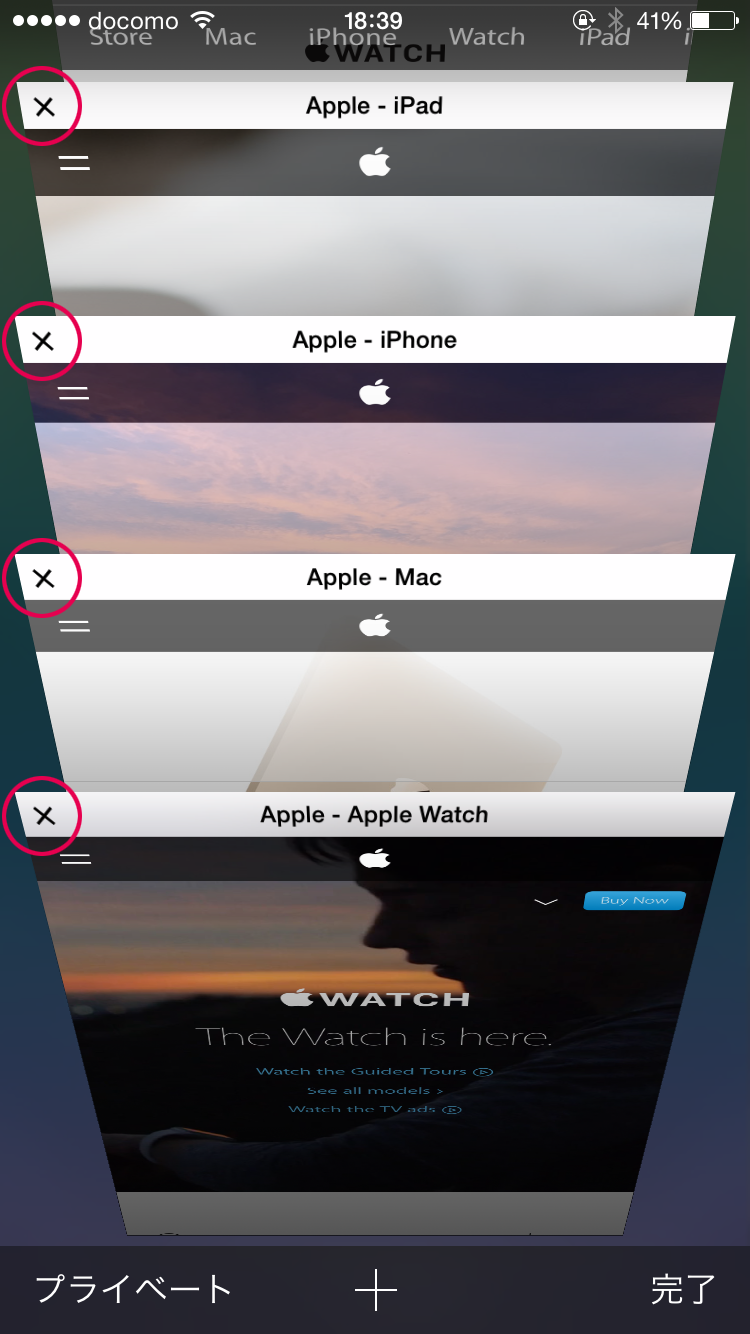
4. キーボードの変換学習をリセット
「設定」>「一般」>「リセット」>「キーボードの変換学習をリセット」をタップし、「辞書をリセット」を選択します。
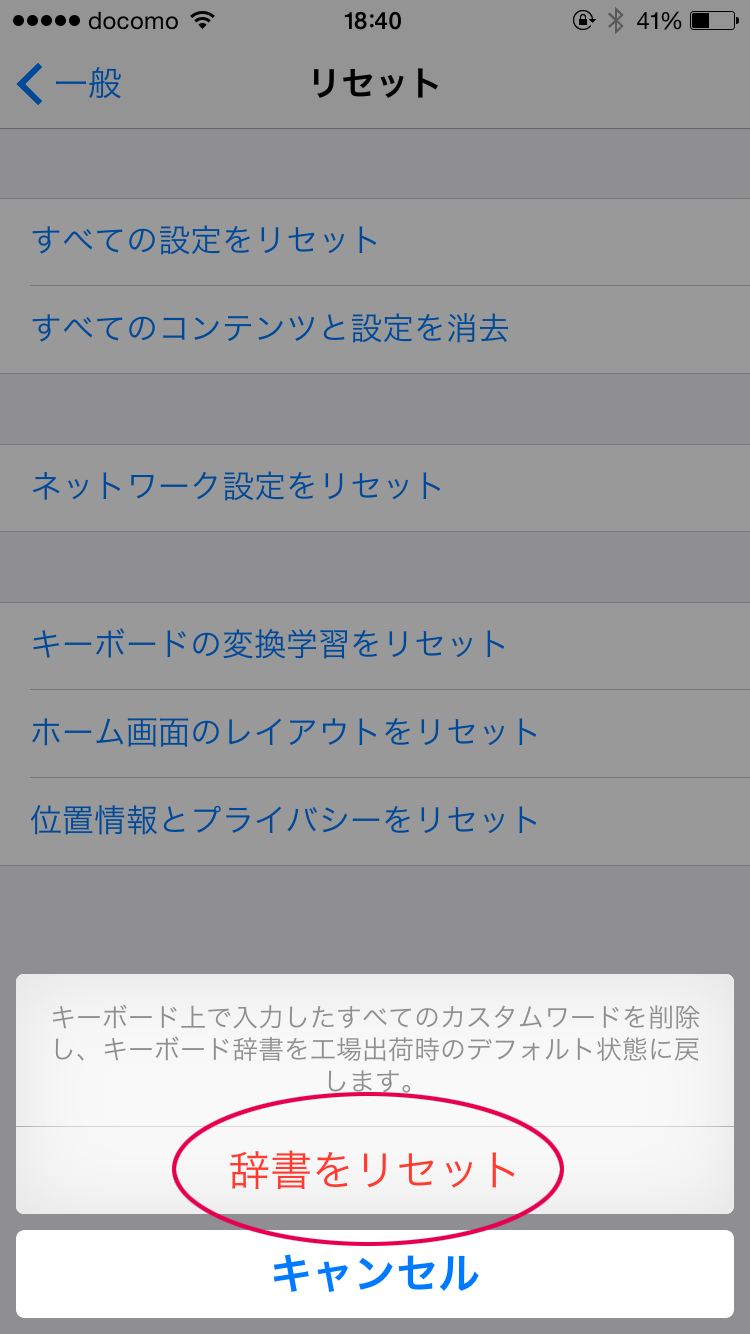
5. キーボードの自動機能をオフにする
デフォルトでは「自動大文字入力」や「自動修正」などの機能が有効になっているので、「設定」>「一般」>「キーボード」でキーボードの不要な機能をオフにします。
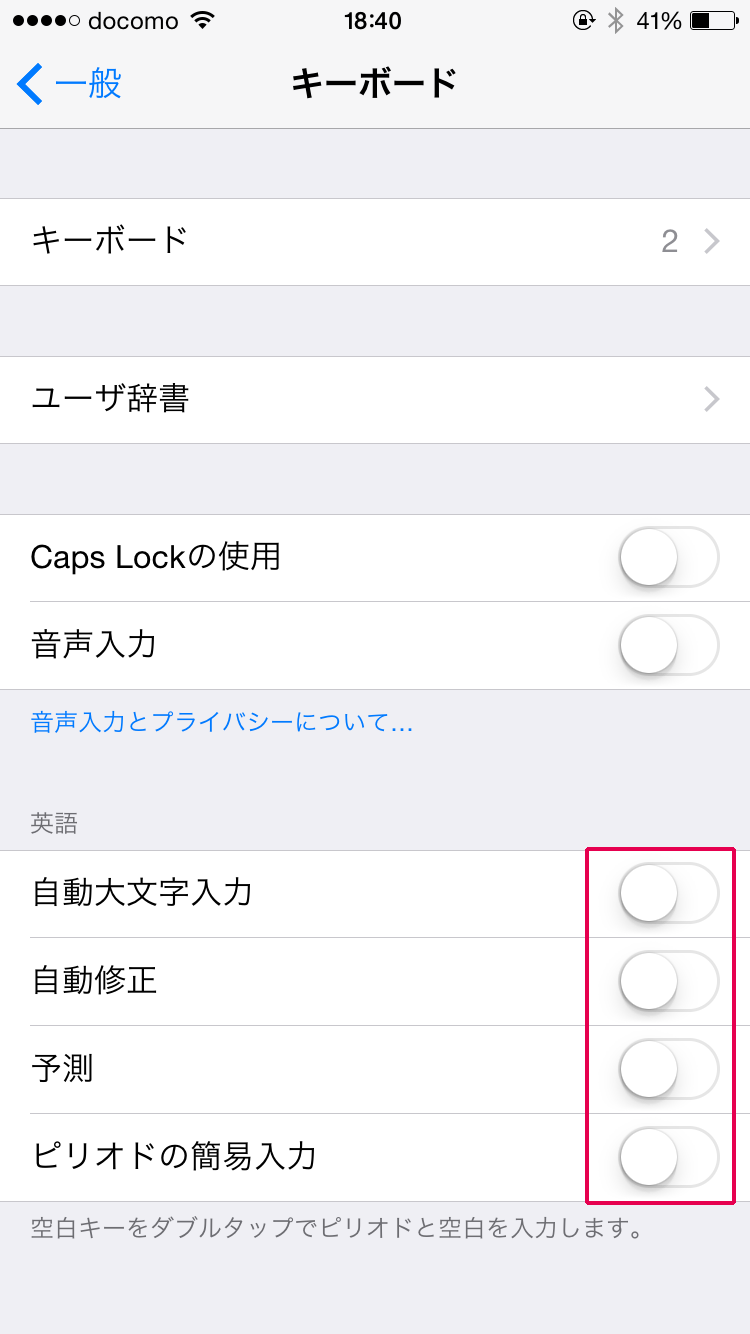
6. Wi-Fiの「接続を確認」をオフにする
Wi-Fiの自動検索がオンになっていると新たなWi-Fiが見つかるたびにポップアップが表示されメモリを消費しますので「設定」>「Wi-Fi」にある「接続を確認」をオフにしましょう。

iPhoneに溜まったデータを削除したり、余計な機能を無効化することでSafariの動作を改善することができます。Safariの動作がおかしいと感じる場合はこれらの方法を試してみると良いかと思います。なお、それでも動作が改善されない場合は、iPhoneの再起動してみましょう。
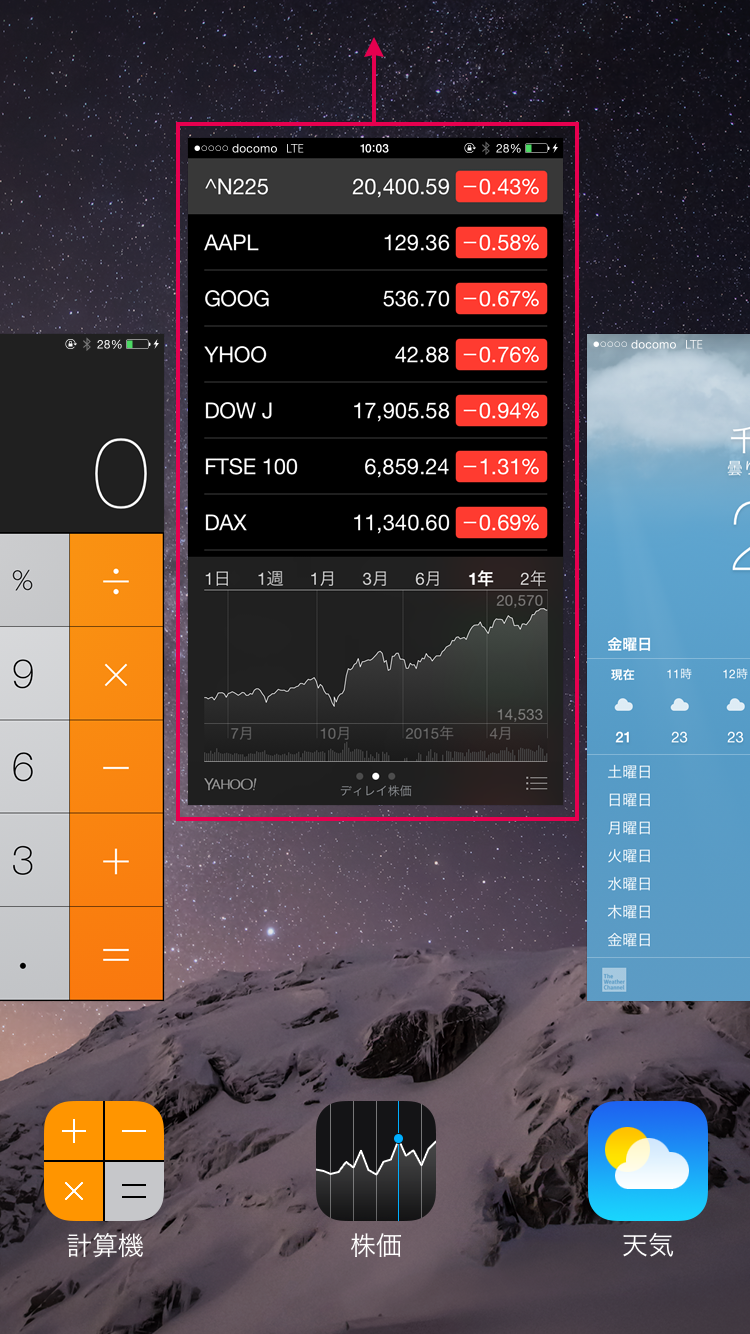
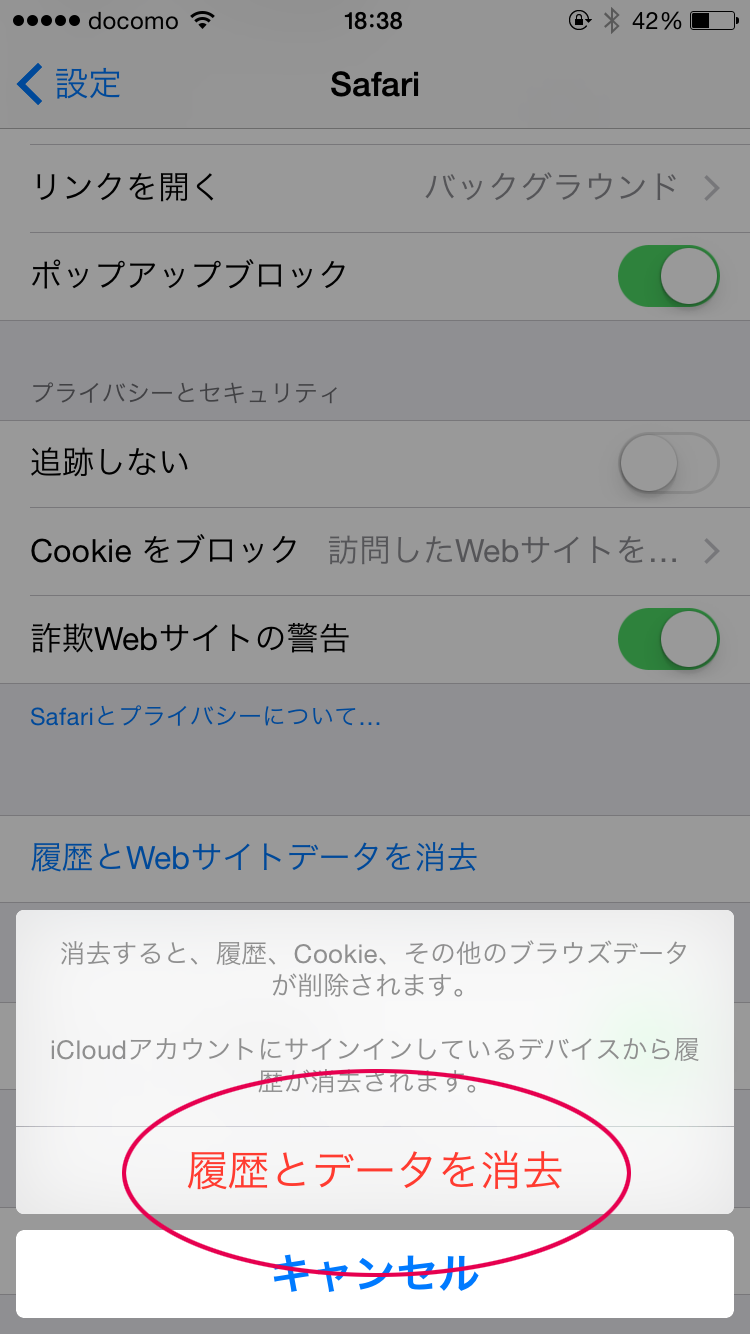
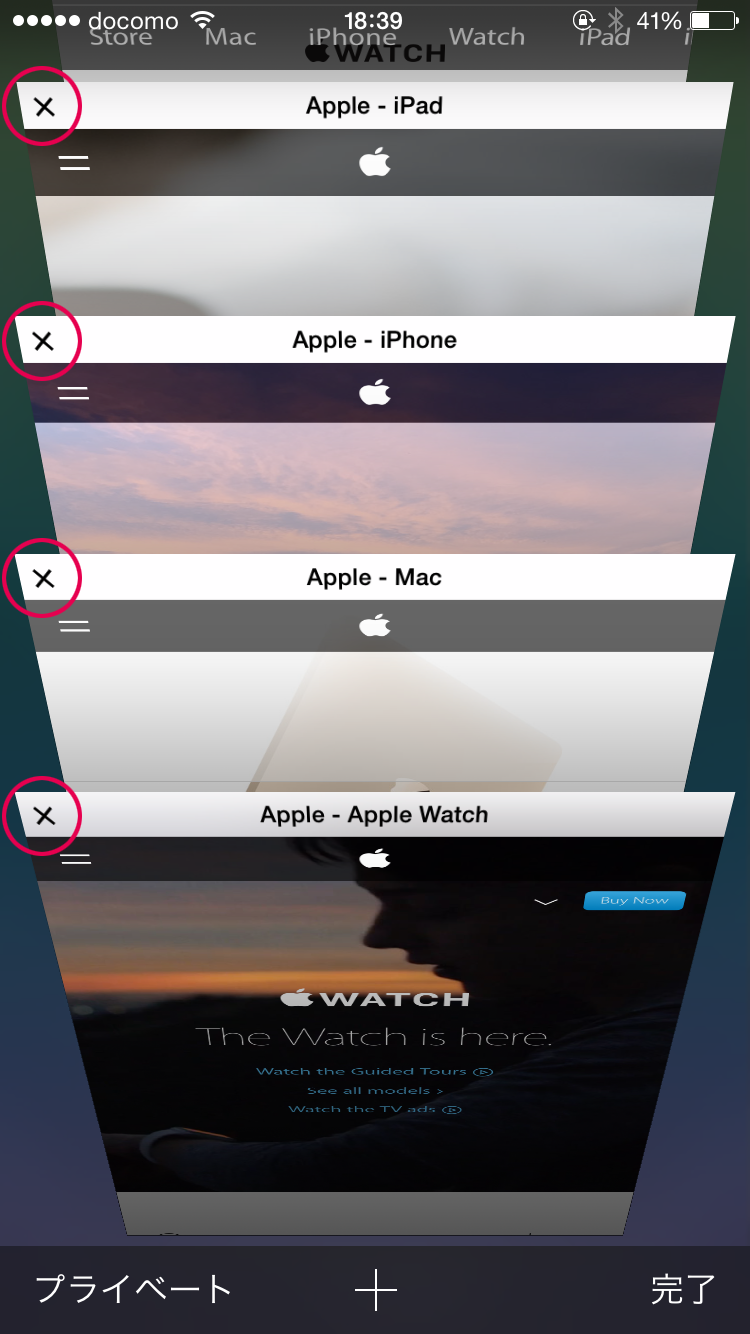
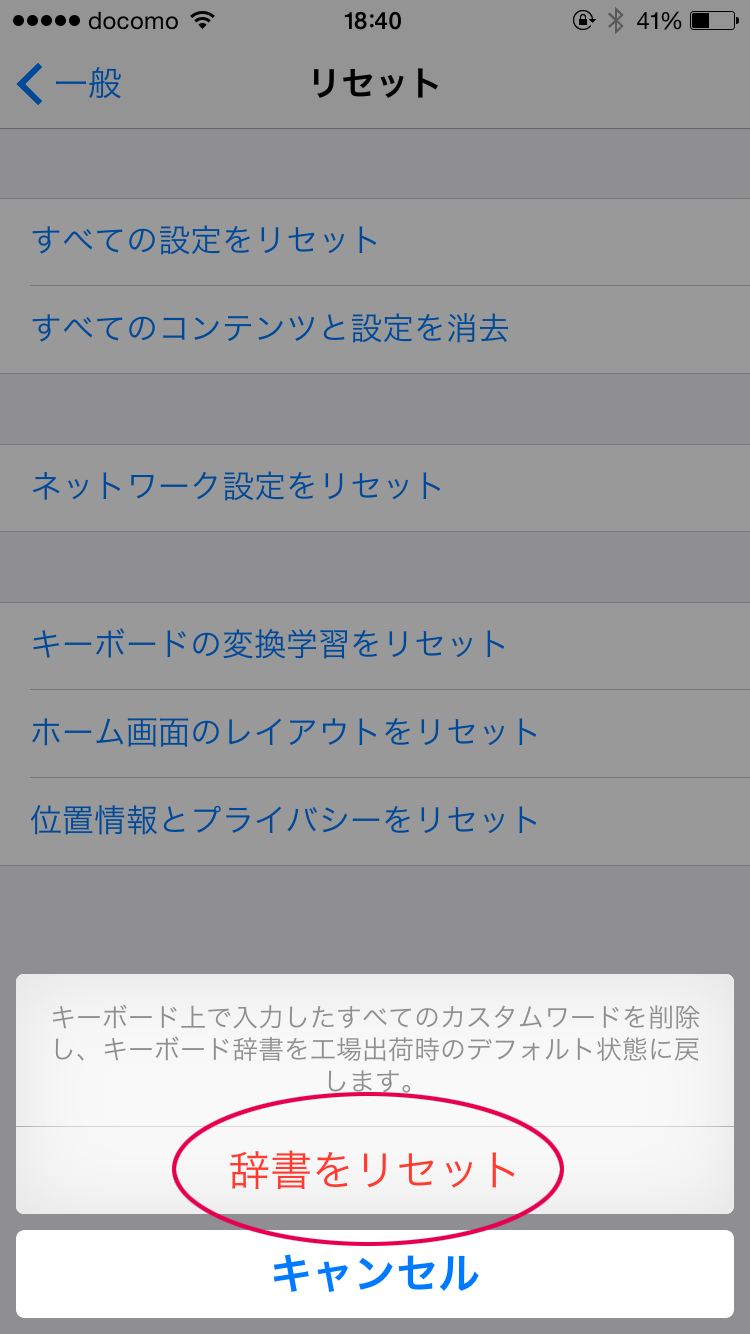
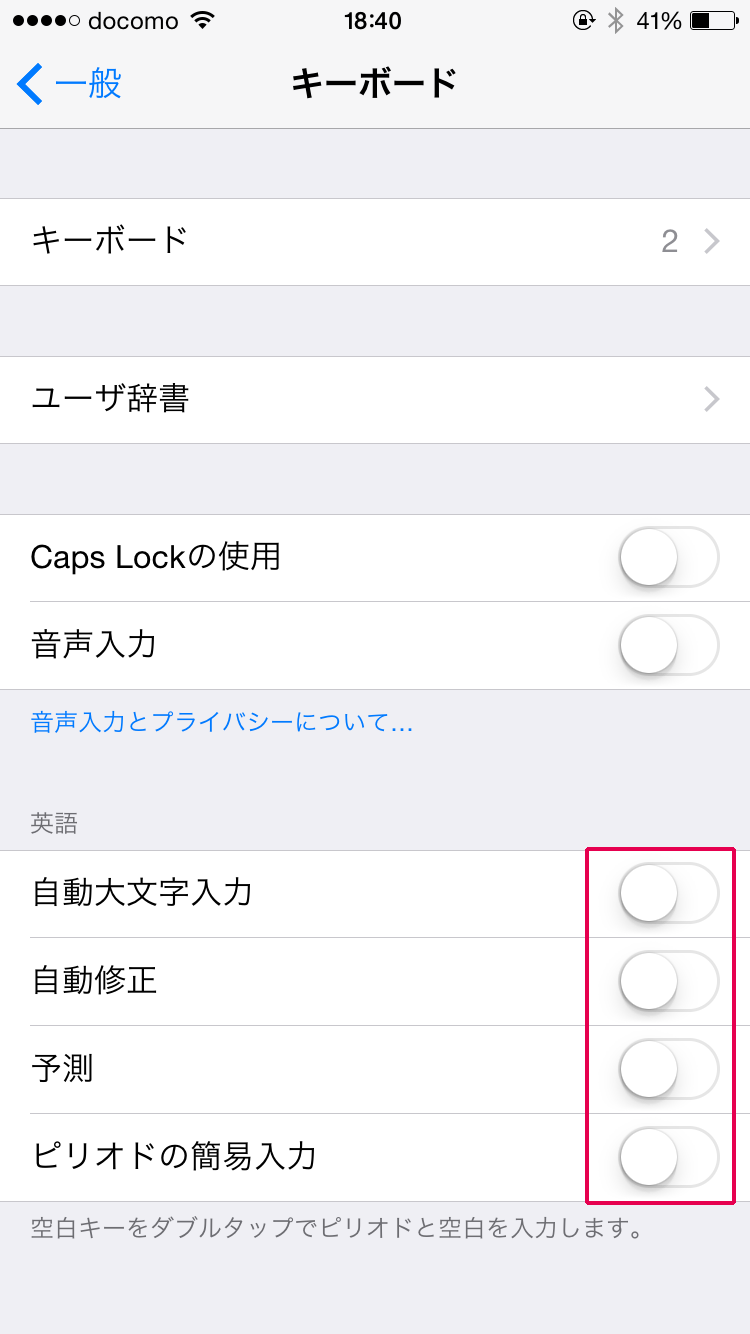
 iPhoneに溜まったデータを削除したり、余計な機能を無効化することでSafariの動作を改善することができます。Safariの動作がおかしいと感じる場合はこれらの方法を試してみると良いかと思います。なお、それでも動作が改善されない場合は、iPhoneの再起動してみましょう。
iPhoneに溜まったデータを削除したり、余計な機能を無効化することでSafariの動作を改善することができます。Safariの動作がおかしいと感じる場合はこれらの方法を試してみると良いかと思います。なお、それでも動作が改善されない場合は、iPhoneの再起動してみましょう。